



  |   |
| 1 | |||
| 2 | Selecteer de instellingen voor Scannen (Beeldtype), Resolutie, Type Scan, Helderheid, Contrast en Documentgrootte, zoals gewenst. | ||
| 3 | Klik op Vooraf scannen. Het volledige beeld wordt in de PC gescand en weergegeven in het te scannen gedeelte (1) van het dialoogvenster voor het instellen van de scanner. 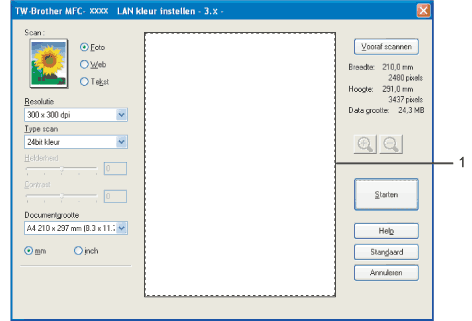 | ||
| 4 | Klik op de linkermuisknop en houd deze ingedrukt, en sleep de muis over het gedeelte dat u wilt scannen. 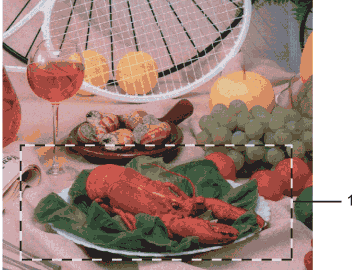 | ||
| 5 | Laad het document opnieuw.
| ||
| 6 | Klik op Starten. Nu wordt alleen het geselecteerde gedeelte van het document in het venster van PaperPort™ 11SE (of het venster van uw applicatie) weergegeven. | ||
| 7 | Gebruik in het venster van PaperPort™ 11SE de beschikbare opties om het beeld te verfijnen. |
  |   |